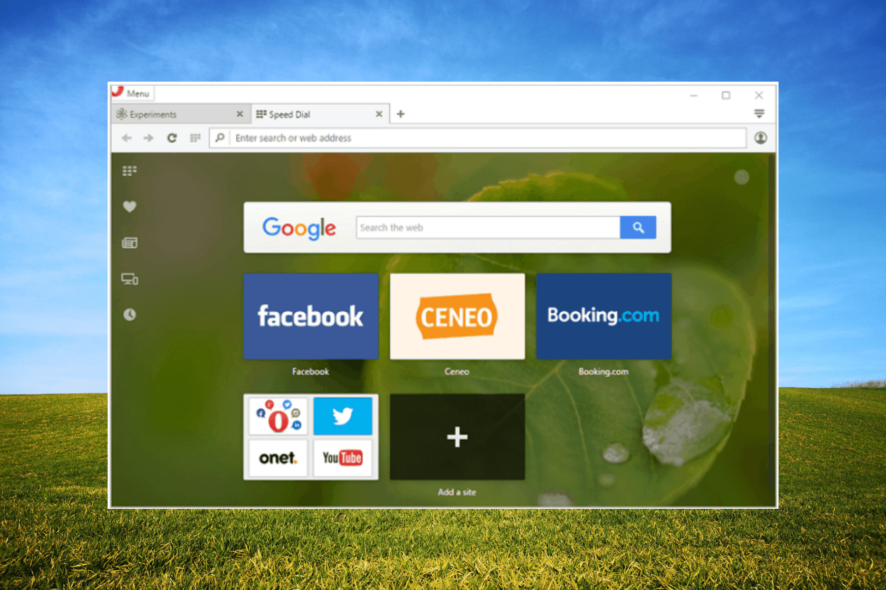修正:この動画の高品質版を読み込む際にエラーが発生しました
 iPhoneで古い動画を開くと、この動画の高品質版を読み込む際にエラーが発生しましたというメッセージにしばしば遭遇します。これは、iPhoneがiCloudまたはローカルストレージに保存されている動画を取得できないことを示しています。
iPhoneで古い動画を開くと、この動画の高品質版を読み込む際にエラーが発生しましたというメッセージにしばしば遭遇します。これは、iPhoneがiCloudまたはローカルストレージに保存されている動画を取得できないことを示しています。
これは通常、インターネット接続が不十分であること、iCloudの最新の利用規約を受け入れていないこと、または写真設定が誤って構成されていることが原因です。また、これによりローカルに保存された写真や共有アルバムにも影響が及びます。
解決策に進む前に、iPhoneを強制再起動し、現在モバイルデータを使用している場合はWi-Fiネットワークに接続し、すべての保留中のiOSアップデートをインストールしてください。ほとんどの方には、これらの基本的なチェックで問題が解決するでしょう!
iPhoneで動画が読み込めないエラーを修正するには?
1. Appleの利用規約に同意する
5人中3人のユーザーにとって、iCloudの更新された利用規約に同意することで、この動画の高品質版を読み込む際にエラーが発生しましたという問題がすぐに解決されました。
iCloudの利用規約に同意するには > 設定 に移動 > 画面上部のプロフィールをタップ > iCloudを選択 > 更新された利用規約についてのプロンプトが表示されたら > 同意するをタップします。
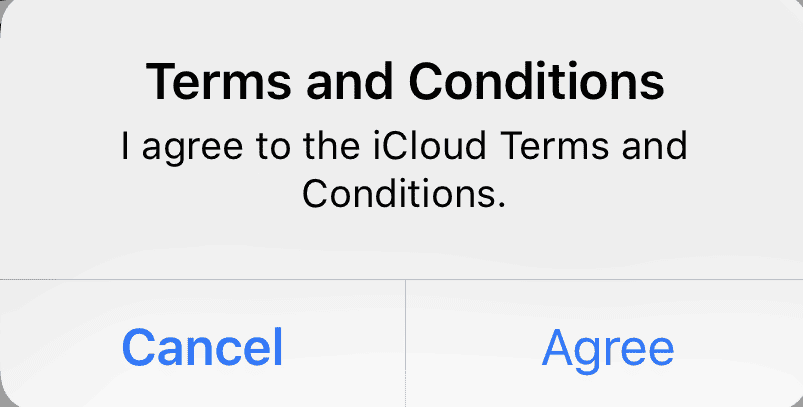 更新されたiCloudの利用規約に同意する
AppleがiCloudの利用規約を更新するたびに、新しいものに同意する必要があります。そうしないと、iCloudが機能しなくなり、クラウドに保存されたデータへのアクセスが影響を受けます。
更新されたiCloudの利用規約に同意する
AppleがiCloudの利用規約を更新するたびに、新しいものに同意する必要があります。そうしないと、iCloudが機能しなくなり、クラウドに保存されたデータへのアクセスが影響を受けます。
2. iCloudから動画の新しいコピーをダウンロードする
iPhoneで動画が読み込めないというエラーが発生しているのが一つまたは二つの動画だけの場合、iCloudからそれらをダウンロードし、iPhoneに転送することができます。
そのためには、iCloudの公式ウェブサイトにアクセス > Appleアカウントの資格情報でサインイン > 二要素認証が有効な場合はiPhoneからサインインを確認 > ギャラリーを開く > エラーを出している動画の隣にある省略記号をクリック > ダウンロードを選択します。
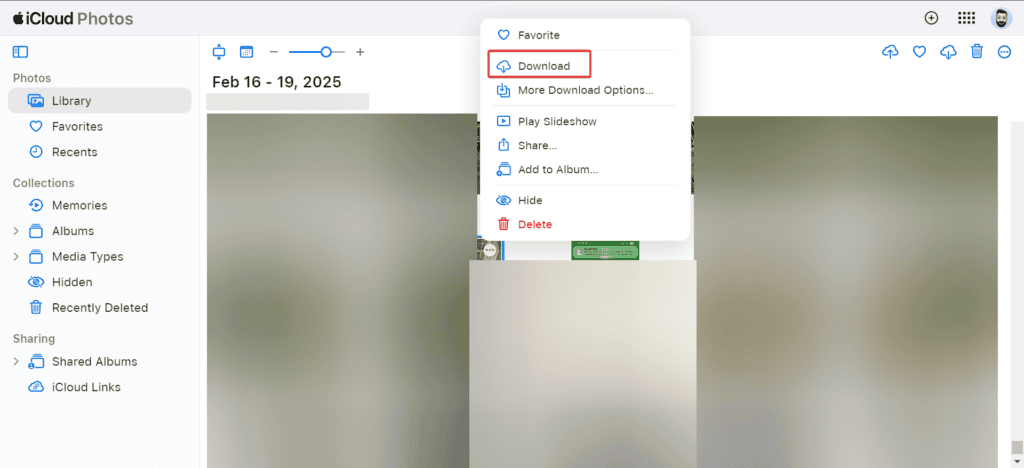 iCloudのウェブサイトから動画をダウンロード中
これは回避策であり、実際の解決策ではありません。さらに、ギャラリー内のすべての動画に影響がある場合には実行可能ではありません。
iCloudのウェブサイトから動画をダウンロード中
これは回避策であり、実際の解決策ではありません。さらに、ギャラリー内のすべての動画に影響がある場合には実行可能ではありません。
3. AirDropを使用して動画を共有する
- iPhoneの写真アプリを起動し、読み込みエラーが発生している動画を開きます。
-
次に、共有アイコンをタップし、AirDropを選択します。
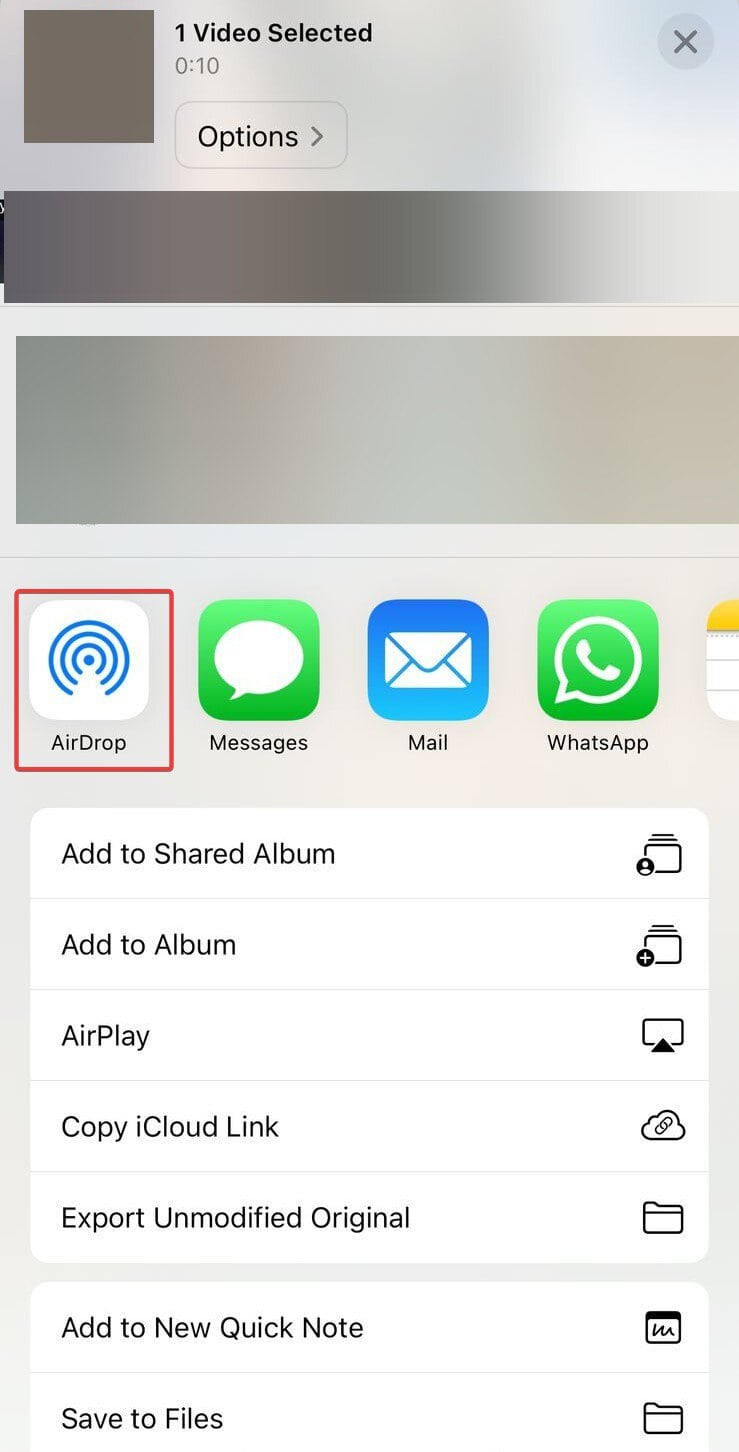
- 動画がダウンロードされるのを待ち、その後改善を確認します。
AirDropまたはその他の手段で動画を共有しようとすると、欠落していたコンポーネントがダウンロードされ、iPhoneでのこの動画の高品質版を読み込む際にエラーが発生しましたというメッセージが修正されます。
また、実際に動画を共有する必要はありません。共有を試みるだけで、それがダウンロードされます。
4. 動画の複製を作成する
-
問題のある動画を開き、右上隅の省略記号をタップし、オプションリストから複製を選択します。
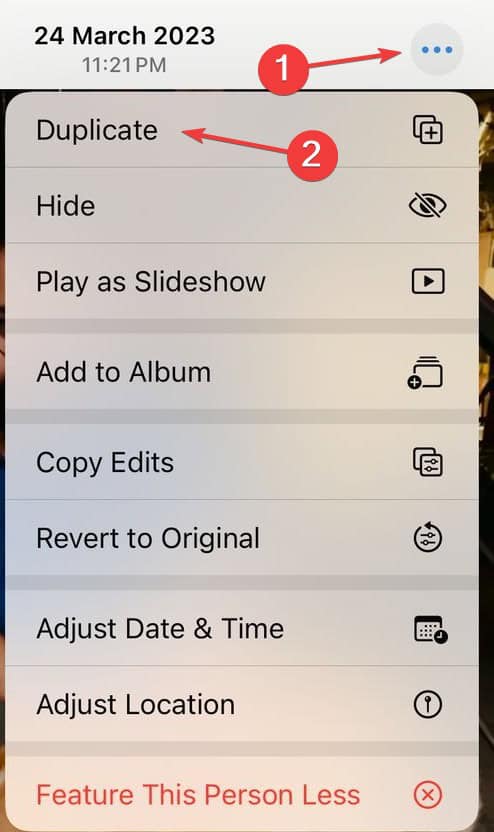
-
複製された動画がダウンロードされるのを待ちます。
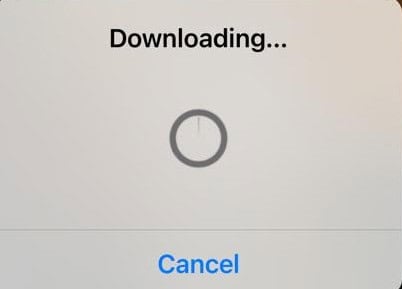
- 完了したら、元の動画も正常に動作するはずです。動作する場合は、複製を削除します。それ以外の場合は、元のものを削除し、ダウンロードした複製を使用します。
5. iCloud写真を再有効化する
- iPhoneの設定を開き、下にスクロールしてアプリを選択します。
- リストから写真を選択します。
- iCloud写真のトグルをオフにし、確認プロンプトで写真と動画をダウンロードオプションを選択します。
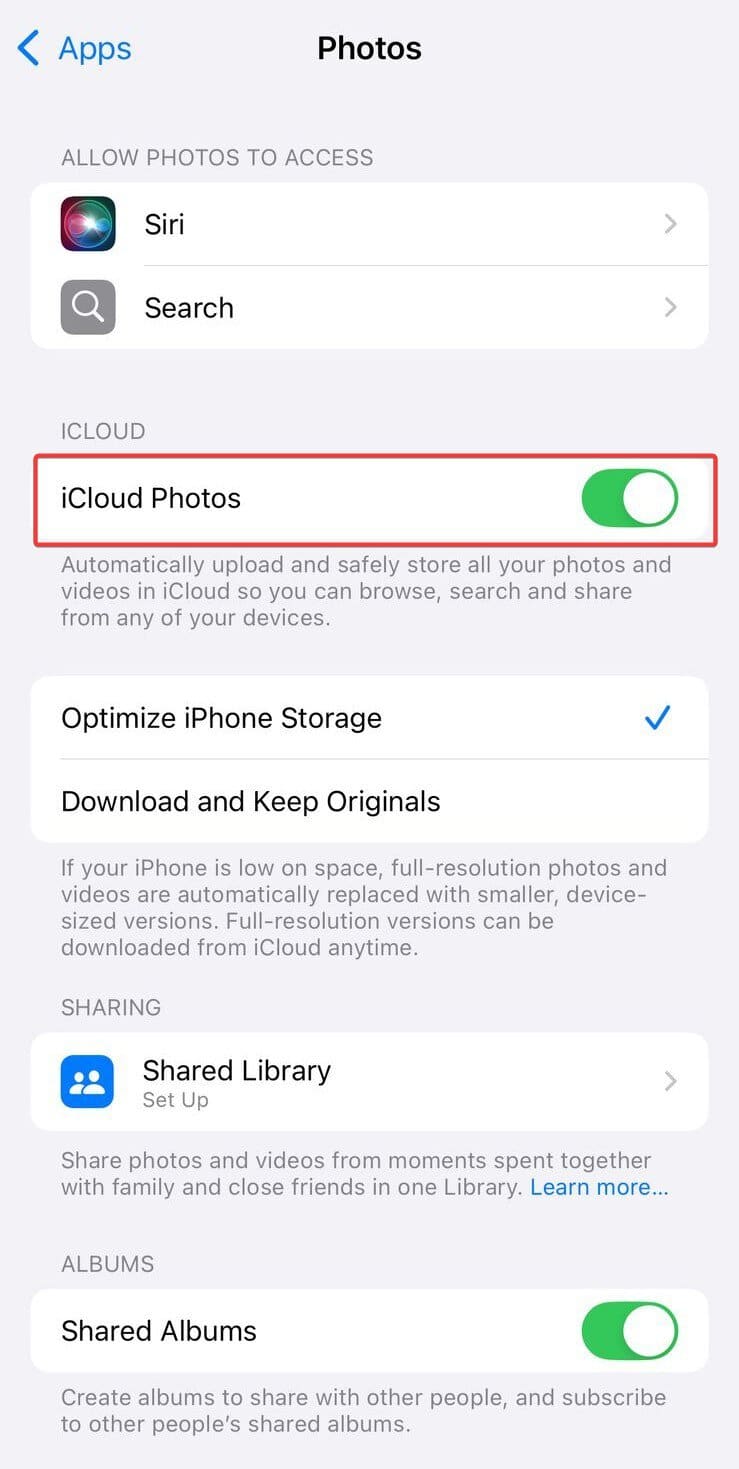
- 完了したら、iPhoneを再起動します。
- もう一度設定に戻り、iCloud写真のトグルを再び有効にします。
-
最後に、オリジナルをダウンロードして保持するオプションを選択します。
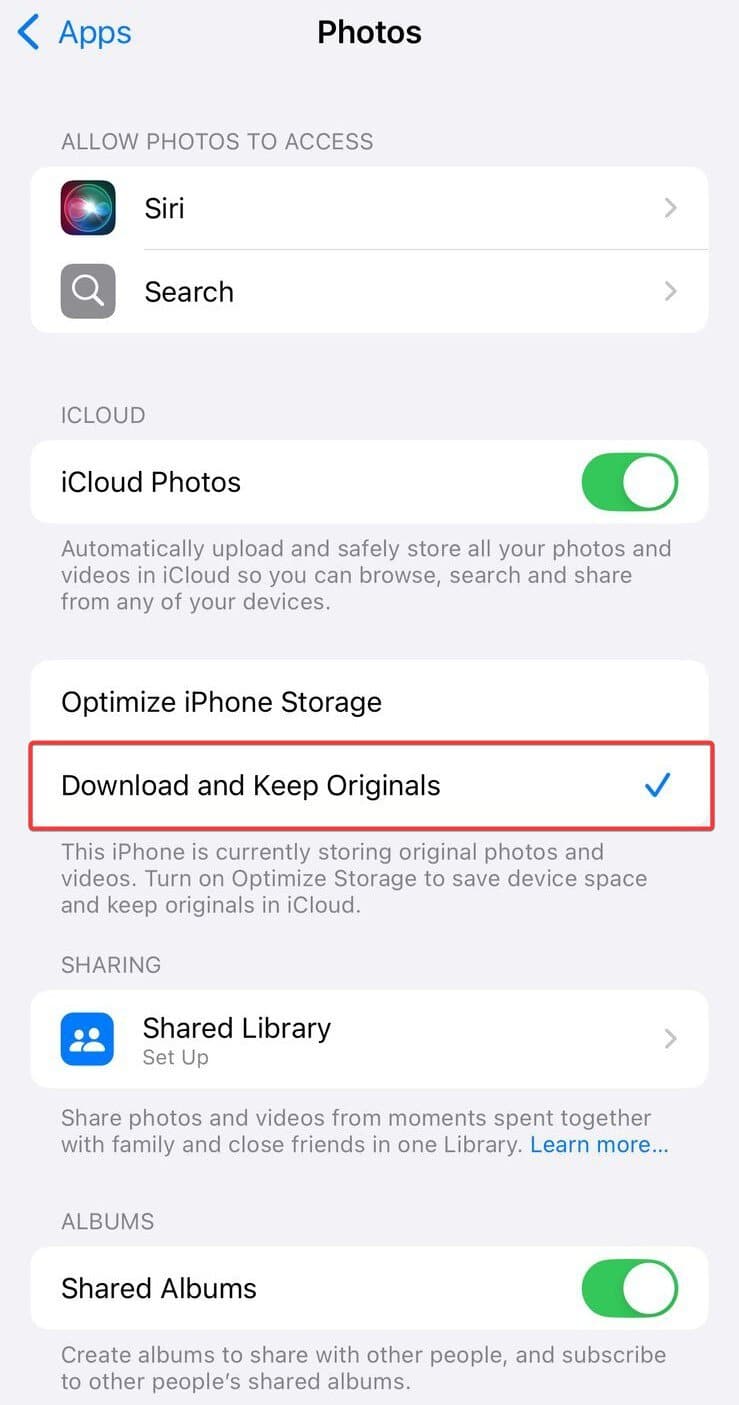
6. 低データモードをオフにする
- iPhoneの設定を開き、モバイルサービスをタップします。
- モバイルデータオプションをタップします。
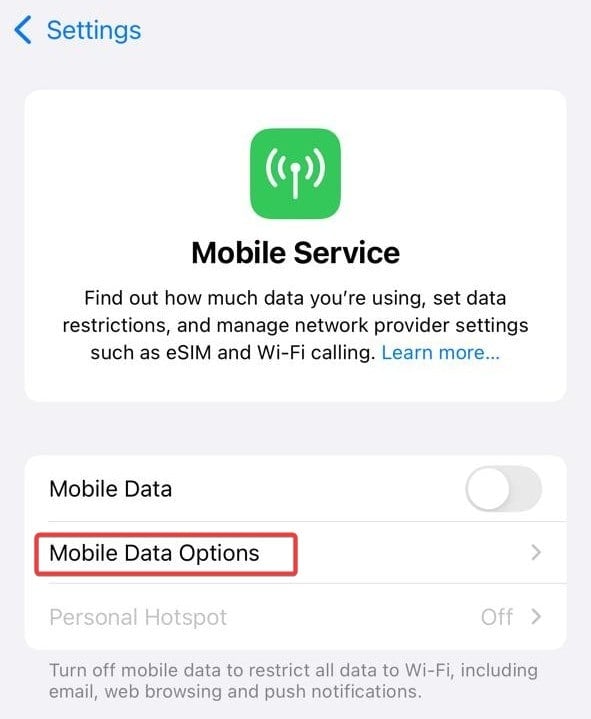
- データモードを選択します。
-
最後に、利用可能なモードから標準を選び、影響を受けた動画が読み込むかどうかを確認します。
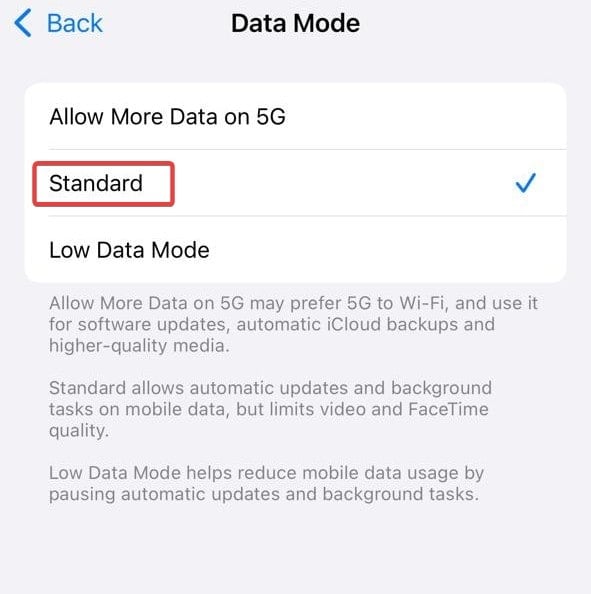
モバイルデータを使用している際にiPhoneでこの動画の高品質版を読み込む際にエラーが発生しましたが表示された場合は、データモードを確認し、標準に設定されていることを確認してください。低データモードのままでは、iCloudに保存されている写真や動画が読み込めない可能性があります!
私の意見としては、Appleは動画が読み込めないというiPhoneエラーについて、より明確な情報を提供すべきです。現在の形式では、エラーメッセージが曖昧で、トラブルシューティングの手順を示さず、ユーザーを混乱させます。しかし、これらの解決策を使えば、問題を修正できるはずです!
出発する前に、iPhoneとPC間でデータを転送するための最良のアプリを見つけて、重要なものをすぐに移動しましょう。
ご質問やどの修正法が効果的だったかを共有したい場合は、下にコメントを残してください。